Enkle trinn for å løse problemet med svart dødsskjerm på Samsung Galaxy Z Flip 3
Hvordan fikse Samsung Galaxy Z Flip 3 Black Screen of Death-problemet Hvis du eier en Samsung Galaxy Z Flip 3 og opplever det frustrerende problemet …
Les artikkelen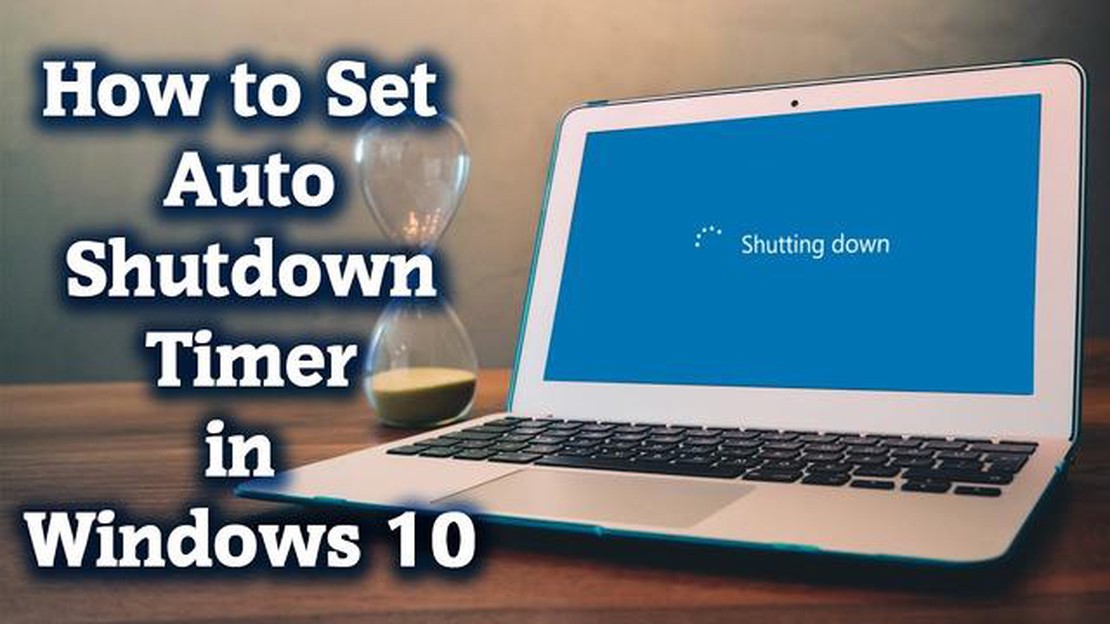
I dag brukes datamaskiner ikke bare til arbeid, men også til underholdning som å se på film, spille spill og bruke sosiale medier. Når du er opptatt med noe eller er fordypet i tankene dine, er det lett å glemme å slå av datamaskinen, noe som kan føre til økt strømforbruk eller tap av viktig informasjon.
Med en avstengningstimer på Windows-datamaskinen din kan du imidlertid unngå disse problemene. Med avstengningstimeren kan du planlegge at datamaskinen skal slå seg av automatisk etter et bestemt klokkeslett som du angir.
Dette er spesielt nyttig hvis du må la datamaskinen stå på i en viss tid, for eksempel for å laste opp eller laste ned filer, eller hvis du ser på film før du legger deg og ikke vil våkne for å slå av datamaskinen manuelt. Det er ganske enkelt å sette opp en avstengningstimer på en Windows-datamaskin, og i denne artikkelen viser vi deg hvordan du gjør det.
Hvis du har behov for å stille inn en avstengningstimer på Windows-datamaskinen din, vil denne artikkelen hjelpe deg med det.
Datamaskinen vil nå slå seg av automatisk etter et bestemt tidsrom. Sørg for at alle data er lagret og lukket før du slår av maskinen. Det kan være nyttig å bruke avstengningstimeren hvis du vil at datamaskinen skal fullføre oppgaver og deretter slå seg av av seg selv.
Det første trinnet for å stille inn avstengningstimeren på en Windows-datamaskin er å åpne Start-menyen og velge “Søk”.
Les også: Slik løser du problemer med COD Warzone 2.0-forsinkelse eller ventetid på Steam (oppdatert 2023)
Du åpner Start-menyen ved å trykke på Windows-tasten på tastaturet eller venstreklikke på Start-knappen nederst til venstre på skjermen.
Når Start-menyen er åpen, ser du et søkefelt. I dette feltet må du skrive inn søkeordet “Søk” og trykke på Enter eller klikke på det aktuelle søkeikonet.
Les også: Nytt Crash Bandicoot-spill kan være ute allerede neste år - siste nytt
Når du trenger å stille inn en avstengningstimer på Windows-datamaskinen, kan du bruke kommandolinjen til denne oppgaven. Trinn 3 er å skrive inn kommandoen “shutdown -s -t x”, der “x” representerer antall sekunder datamaskinen skal stenges ned.
Slik utfører du dette trinnet:
Når du har skrevet inn denne kommandoen, vil datamaskinen starte en nedtelling og slå seg av etter det angitte antall sekunder. Hvis du plutselig trenger å avbryte nedstengningen før den angitte tiden er utløpt, kan du bruke kommandoen “shutdown -a”. Dette avbryter den planlagte nedstengningen.
Det kan være nyttig å stille inn en nedstengningstimer i en rekke situasjoner: hvis du sovner mens du ser på film, eller hvis du vil forlate datamaskinen for å utføre en oppgave og deretter slå den av automatisk.
Hvordan fikse Samsung Galaxy Z Flip 3 Black Screen of Death-problemet Hvis du eier en Samsung Galaxy Z Flip 3 og opplever det frustrerende problemet …
Les artikkelenDe 5 beste ordspillene for barn på Android Ordspill er en fin måte å hjelpe barn med å forbedre ordforrådet og staveferdighetene sine på, samtidig som …
Les artikkelenEnkle trinn for hvordan du legger til spill i Discord | NYTT i 2023! Discord har blitt en av de mest populære plattformene for spillere som ønsker å …
Les artikkelenXbox game pass ultimate og xbox live gold: hva er forskjellen? Xbox Game Pass Ultimate og Xbox Live Gold er to ulike abonnementstjenester fra …
Les artikkelenCall of duty modern warfare 2-tilkoblingsproblemer ps5/ps4 (beta) Call of Duty Modern Warfare 2 er et av de mest populære spillene i førstepersons …
Les artikkelenHvordan legge til venner i Epic Games i 2023 | Oppdatert guide Å legge til venner i Epic Games er en viktig funksjon for spillere, ettersom det lar …
Les artikkelen